ArgyllCMS, del que ya hemos hablado, es un potente motor de administración del color de código abierto que, entre otras posibilidades, permite crear perfiles devicelink a través de la utilidad Collink.
Uno de los inconvenientes de ArgyllCMS y de todas sus utilidades es que no tiene interfaz visual. Es multiplataforma y tiene opciones para Windows, Linux, y Mac OSX, pero en todos los casos se ejecuta mediante líneas de órdenes en la consola de órdenes. Eso quiere decir que se abre la consola de órdenes en el sistema operativo correspondiente, se escribe el nombre de la utilidad seguida de las opciones y parámetros y se aprieta el botón de ejecución o retorno de carro. No es especialmente complicado pero sí es bastante árido para el usuario medio y no es intuitivo en absoluto.

Para superar esta dificultad, algunos programadores han hecho de forma independiente interfaces visuales —también de código abierto— para controlar ArgyllCMS y utilidades como Collink. Una de ellas, CMYKTool, de Black Five Imaging, tiene un editor y creador de perfiles devicelink muy interesante. Esta página es una breve descripción de sus opciones y forma de uso.
Advertencia: Aunque CMYKTool hace un excelente trabajo, no contempla absolutamente todo lo que puede hacer Collink.
Como ejecutar CMYKTool
Hay que recordar que CMYKTool y otras herramientas similares no son motores de color ni son capaces de hacer nada por si sólos. Necesitan la presencia de ArgyllCMS. En algunos sistemas, como Windows —que es el sistema utilizado en este tutorial— es conveniente instalar antes el programa de tratamento de imágenes Gimp, también de código abierto —simplemente porque así se instalan algunas bibliotecas necesarias para el funcionamiento de CMYKTool.
La buena noticia, al menos en Windows, es que para usar CMYKTool no es necesario instalar ArgyllCMS ni CMYKTool. Una vez instalado Gimp, vamos a la carpeta donde hemos descargado y descomprimido la última versión disponible de CMYKTool, buscamos el archivo CMYKTool.bat y lo ejecutamos. De esa manera se inicia el programa y aparece la pantalla de ejecución de CMYKTool.
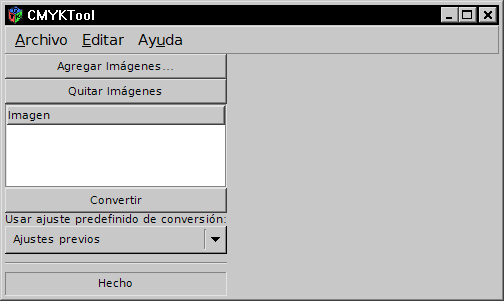
Para usar el programa, antes de nada, debemos ir al menú "Editar - Preferencias - Utilidades externas" e indicarle a CMYKTool dónde están situadas las utilidades de ArgyllCMS por medio del menú "Agregar". Allí le indicamos dónde está la carpeta "bin" de Argyll. Insisto que, al menos, en Windows XP no es necesario instalarla —yo estoy ejecutando CMYKTool y ArgyllCMS desde un disco externo USB, de hecho—, pero la instalación de Gmp es muy conveniente.
Una vez hecho esto, vamos al menú "Editar - Editor de devicelink", que arranca la interfaz gráfica para la utilidad Collink de ArgyllCMS que nos va a permitir crear perfiles devicelink a nuestra conveniencia.
Veamos todas las opciones disponibles (en cada caso hay un enlace a la explicación de la opción correspondiente de Collink en modo de línea de órdenes en la consola):
-
Opciones de entrada
Aquí definimos desde qué espacio de color vamos a convertir el material que procesaremos a través del perfil devicelink.
-
Perfil
Aquí se especifica el perfil que se debe usar como inicio u origen de la conversión entre espacios de color con la que se construyen el perfil devicelink. No es necesario que esté instalado en el sistema: Al final de la lista que sale al pulsar, aparece la opción "
Otro…que permite buscar cualquier perfil que tengamos en las unidades de almacenamiento conectadas al sistema. -
Condiciones de visualización

En este apartado se especifican once opciones de "
Condiciones de visualización". Cuáles son las características de cada una de estas "condiciones" se puede ver en detalle en el apartado sobre las pisibilidades de condiciones visualización de origen y salida de las opciones de especificación del propósito de conversión de origen y salida de la transformación entre espacios de color.Al ser valores prefijados, su nombre ofrece información suficiente para hacerse una idea de qué situación describen. En caso de duda, no es mala idea dejar el valor predeterminado en entrada y salida.
-
-
Opciones de salida
En este apartado definimos qué espacio de color y condiciones de impresión se usarán para reproducir el color finalmente. Es el espacio de color al que queremos convertir el material que procesemos con el perfil devicelink.
-
Perfil
Aquí se especifica el perfil que se debe usar como destino o salida de la conversión entre espacios de color con la que se construyen el perfil devicelink. No es necesario que esté instalado en el sistema: Al final de la lista que sale al pulsar, aparece la opción "
Otro…que permite buscar cualquier perfil que tengamos en las unidades de almacenamiento conectadas al sistema. -
Condiciones de visualización
Las opciones de "
condiciones de visualización"son las mismas que en el caso del perfil de entrada.
-
-
Opciones de enlace
Aquí se especifican las características que tendrá el perfil devicelink propiamente dicho.
-
Intento de renderizado

Aquí se pueden especificar seis opciones disponibles como propósito de conversión a utilizar durante la construcción del perfil devicelink —el título del apartado es una traducción un poco desafortunada de "propósito de conversión" (rendering intent).
-
generación de negro proporcional / absoluta

El siguiente valor permite escoger qué tener en cuenta al generar el canal del negro en la salida. La primera, "
generación del negro relativa (locus)" es la opción-Kdel modo de línea de órdenes de la consola de Collink. Hará una creación del negro proporcional, usando valor en el diagrama del negro (black locus).La opción "generación del negro absoluta (destino)" es la opción -kdel modo de línea de órdenes de la consola de Collink. Será una creación del negro absoluta. -
Nivel y forma del negro
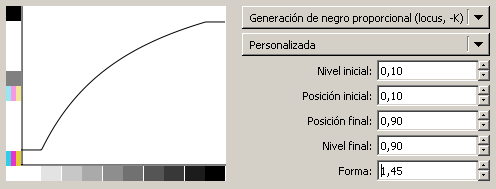
En el cuadro de diálogo vienen a continuación siete opciones que permiten especificar la forma en la que se creará el canal del negro. Son los parámetros
zhxrtepque se describen en el apartado correspondiente de Collink. -
Límite de tinta
Esta es la opción
-tdel modo de línea de órdenes por medio de la que se establece el límite total de tinta del perfil (TAC: Total Area Coverage). Aunque se admite un valor de 0 a 400, no se suele ir más abajo de 200. -
Calidad
Esta es la opción
-qdel modo de línea de órdenes, que sirve para establecer la calidad del perfil devicelink creado. Salvo necesidades muy concretas (e inusuales), la opción mejor es la predeterminada "Medio".
-
-
Otras opciones
-
Descripción
En este apartado se establece el nombre del perfil devicelink que se creará (es la opción perfil_devicelink del modo de línea de órdenes) Conviene que sea un nombre razonablemente descriptivo como, por ejemplo
srgb2isocoated270.icc—de forma predeterminada, el programa no añade extensión, por lo que conviene añadirla (*.icc). -
Construir devicelink
Al pulsar este botón, construimos el perfil con todos los parámetros anteriores. Esa creación llevará un rato, pasado el cual aparecerá en el panel izquierdo el perfil disponible para guardarlo donde creamos conveniente mediante la opción "
Exportar, situada debajo del panel izquierdo. -
Panel izquierdo
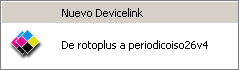
Cuando hayamos construido un perfil devicelink (o varios), aparecerán listados aquí. Si queremos guardarlo en alguna carpeta, simplemente pulsamos el botón "
Exportar".
-
Esan son las opciones posibles de uso del editor de perfiles devicelink de CMYKTool. Una forma más sencilla de construir perfiles devicelink que directamente con la línea de órdenes de la consola del sistema.
[© Gustavo Sánchez Muñoz, 2024] Gustavo Sánchez Muñoz (también identificado como Gusgsm) es el autor de esta página. Su contenido gráfico y escrito se puede compartir, copiar y redistribuir total o parcialmente sin necesidad de permiso expreso de su autor con la única condición de que no se puede usar con fines directamente comerciales (es decir: No se puede revender, pero sí puede formar parte como citas razonables en trabajos comerciales) y los términos legales de cualquier trabajo derivado deben ser los mismos que se expresan en la presente declaración. La cita de la fuente con referencia a este sitio y su autor no es obligatoria, aunque siempre se agradece.
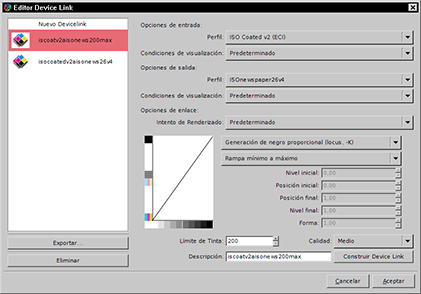
Comentarios
Añadir nuevo comentario